
इथरनेट का उपयोग करके अपना Mac इंटरनेट से कनेक्ट करें
आप इथरनेट नेटवर्क के ज़रिए या DSL अथवा केबल मॉडेम के ज़रिए इंटरनेट से कनेक्ट होने के लिए इथरनेट का उपयोग कर सकते हैं।
शुरू करने से पहले
यदि आप मॉडम का उपयोग कर रहे हैं, तो सुनिश्चित करें कि मॉडम चालू है और अपने इंटरनेट सर्विस प्रोवाइडर (ISP) के निर्देशों के अनुसार सेटअप करें।
अपने नेटवर्क से कनेक्टेड ईथरनेट केबल को अपने कंप्यूटर के ईथरनेट पोर्ट
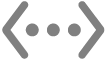 में प्लग करें। (नेटवर्क कनेक्शन किसी डिवाइस जैसे मॉडम, राउटर, स्विच या वॉल जैक के माध्यम से हो सकता है।)
में प्लग करें। (नेटवर्क कनेक्शन किसी डिवाइस जैसे मॉडम, राउटर, स्विच या वॉल जैक के माध्यम से हो सकता है।)यदि आपके कंप्यूटर में ईथरनेट पोर्ट नहीं है, तो USB से ईथरनेट अडैप्टर या Thunderbolt से गीगाबिट ईथरनेट अडैप्टर का उपयोग करें।
अपने इंटरनेट कनेक्शन का परीक्षण करें।
कई मामलों में, जब आप ईथरनेट केबल को अपने कंप्यूटर से कनेक्ट करते हैं, तो आप ऑटोमैटिकली इंटरनेट से कनेक्ट हो जाते हैं। यदि नहीं, तो अपनी नेटवर्क सेटिंग्ज़ दर्ज करने के लिए नीचे दिए गए कार्य में दिए गए चरणों को पूरा करें। यदि आप सुनिश्चित नहीं हैं कि क्या दर्ज करना है, तो अपने ISP या नेटवर्क ऐडमिनिस्ट्रेटर से संपर्क करें।
ईथरनेट कनेक्शन सेटअप करें
अपने Mac पर, Apple मेनू

 पर क्लिक करें। (आपको नीचे स्क्रोल करना पड़ सकता है।)
पर क्लिक करें। (आपको नीचे स्क्रोल करना पड़ सकता है।)ईथरनेट सर्विस
 पर क्लिक करें, फिर विवरण पर क्लिक करें।
पर क्लिक करें, फिर विवरण पर क्लिक करें।नोट : यदि आपके Mac में बिल्ट-इन ईथरनेट पोर्ट नहीं है और आप अडैप्टर का उपयोग कर रहे हैं, तो ऐसी सेवा ढूँढें जिसमें अडैप्टर उत्पादक का नाम या अडैप्टर का प्रकार शामिल हो। उदाहरण के लिए, सेवा को [उत्पादक का नाम] USB-C LAN दिया जा सकता है या उसमें बस मॉडेल नंबर शामिल हो सकता है।
“IP पता ट्रैकिंग सीमित करें” को चालू या बंद करें।
साइडबार में TCP/IP पर क्लिक करें, “IPv4 पॉप-अप मेनू कॉन्फ़िगर करें” पर क्लिक करें, फिर अपने ISP की अनुशंसित कॉन्फ़िगरेशन विधि चुनें।
DHCP का उपयोग कर रहा है : यदि आपको अपने ISP से कोई विशिष्ट IP पता प्राप्त नहीं हुआ है, तो यह विकल्प चुनें।
मैन्युअल पते के साथ DHCP का उपयोग करना : यह विकल्प चुनें यदि आपको विशिष्ट IP पता प्राप्त हुआ है और आपका ISP, DHCP का उपयोग करता है, फिर IP पता दर्ज करें।
मैनुअली : यह विकल्प चुनें यदि आपको अपने ISP से विशिष्ट IP पता; सबनेट मास्क और राउटर पता प्राप्त हुआ है, फिर वे मान दर्ज करें।
यदि आपको DNS सर्वर या खोज डोमेन सेटिंग्ज़ प्राप्त हुई हैं, तो साइडबार में DNS पर क्लिक करें, फिर आपको प्राप्त हुई जानकारी दर्ज करें।
यदि आपको WINS (विंडोज़ इंटरनेट नाम सेवा) सेटिंग्ज़ प्राप्त हुई हैं, तो साइडबार में WINS पर क्लिक करें, फिर आपको प्राप्त हुई जानकारी दर्ज करें।
यदि आपको प्रॉक्सी सर्वर सेटिंग्ज़ प्राप्त हुई हैं, तो साइडबार में प्रॉक्सी पर क्लिक करें, फिर आपको प्राप्त हुई जानकारी दर्ज करें।
यदि आपको ईथरनेट हार्डवेयर सेटिंग्ज़ प्राप्त हुई हैं, तो साइडबार में हार्डवेयर पर क्लिक करें, फिर आपको प्राप्त हुई जानकारी दर्ज करें।
OK पर क्लिक करें।